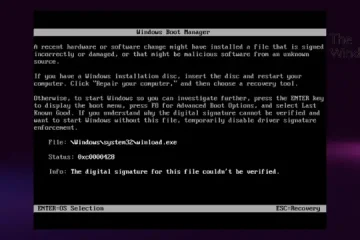Sticky Notes is een van de meest gebruikte Windows-apps waarmee gebruikers gemakkelijk hun gedachten op hun computer kunnen noteren. Sommige gebruikers kunnen echter niet hetzelfde doen omdat Stick Notes niet opent of werkt op hun computer.
Waarom kan ik niet Sticky Notes openen in Windows 11?
Er kunnen verschillende redenen zijn waarom u Sticky Notes niet kunt openen op de pc. Het gebruik van een verouderde of beschadigde versie van de app samen met een gebrek aan beheerdersrechten kan daar een van zijn.
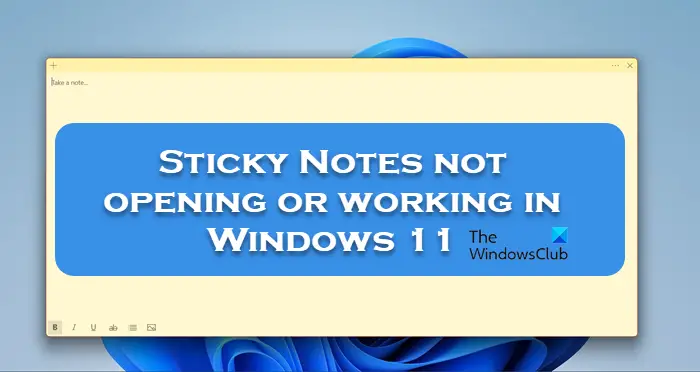
Fix Sticky Notes die niet openen of werken in Windows 11
Als Sticky Notes niet opent of werkt Controleer op uw computer eerst of er Windows Updates zijn. Start na het updaten van het systeem Sticky Notes en controleer of het probleem is opgelost. Als het probleem zich blijft voordoen, volgt u de onderstaande oplossingen om het probleem op te lossen.
Voer Windows Store Apps Troubleshooter uitDeactiveer de Insights-functie in de Stick Notes-appUpdate de Stick Notes-appRepareer/reset de Stick Notes-appHerregistreer Sticky Notes
Laten we bespreek deze oplossingen in detail.
1] Voer de probleemoplosser voor Windows Store-apps uit
Microsoft probeert de beste versie van zichzelf te zijn door verschillende geautomatiseerde oplossingen uit te brengen om Windows-fouten op te lossen. En Windows Store Apps Troubleshooter is er een van, het lost problemen op waardoor Windows-apps mogelijk niet goed werken. Aangezien Sticky Notes een Windows Store-app is, zullen we deze functie gebruiken om het probleem en de best mogelijke oplossingen te vinden.
Zo doet u hetzelfde:
Klik op Win + I om Instellingen te openen. Selecteer het tabblad Systeem en klik vervolgens op de optie Problemen oplossen. Selecteer Andere probleemoplossers en klik vervolgens op de knop Uitvoeren naast Windows Store Apps Troubleshooter. Volg de instructies op het scherm om het proces te starten. Windows repareert de fout als deze wordt gevonden.
Als u klaar bent, probeert u de Sticky Notes-app te starten en kijkt u of u hierin slaagt.
2] Schakel de Insights-functie in de Stick Notes-app uit
De Insights-functie is een van de functies waarmee Cortana suggesties kan doen op basis van de informatie die we hebben toegevoegd aan de notities. Uitschakelen is de beste manier van handelen, omdat dit soms de app kan verstoren. Volg de stappen om deze functie uit te schakelen:
Start de app en open de instelling door op het tandwielvormige pictogram in de rechterbovenhoek te klikken. Ga naar Algemeen. Schakel de schakelaar van Inzicht inschakelen uit.
strong>
Start de app nu opnieuw en kijk of de problemen aanhouden of niet.
3] Update de Stick Notes-app
Als de Stick Notes-app verouderd is, is deze een must ding dat de app problemen zal ondervinden. In het algemeen en in een dergelijk scenario is het een aanbevolen stap om alles up-to-date te houden. En als je de app niet hebt bijgewerkt, open dan de Microsoft Store en controleer of er updates beschikbaar zijn.
4] Repareer/reset de Stick Notes-app
Als het updaten van de app niet heeft geholpen, gebruik dan de reparatie-/resetfunctie van Windows om app-gerelateerde problemen op te lossen. Via deze functie proberen we de defecte app te repareren en opnieuw in te stellen terwijl ze de instellingen repareren en terugzetten naar hun oorspronkelijke standaardwaarden. Zo doet u dat:
Klik op Win + I om Instellingen te openen. Klik op het tabblad Apps en selecteer vervolgens de optie Geïnstalleerde apps. Scroll naar beneden en klik op Sticky Notes in de lijst. Klik op de drie puntjes en dan selecteer Geavanceerde opties. Klik onder de optie Opnieuw instellen op de knop Herstellen.
Wacht tot het proces is voltooid. En als er geen veranderingen zijn in het gedrag van de app, volg dan dezelfde stappen en selecteer de Reset-knop.
5] Plaknotities opnieuw registreren
Het opnieuw registreren van de app is bekend als een van de effectieve oplossingen die veel gebruikers hebben aanbevolen bij het starten van problemen. Om de app opnieuw te registreren, gaat u naar de zoekbalk en typt u Windows Powershell. Selecteer vervolgens Uitvoeren als beheerder uit de opties en vervolgens Ja wanneer daarom wordt gevraagd. Voer nu de volgende opdracht uit:
Get-AppXPackage-AllUsers-Name Microsoft.MicrosoftStickyNotes | Foreach {Add-AppxPackage-DisableDevelopmentMode-Register”$($_.InstallLocation)\AppXManifest.xml”-Verbose}
Dit zal het werk voor u doen.
We hopen dat u het probleem kunt oplossen met behulp van de oplossingen die in dit artikel worden genoemd.
Lees: Sticky Notes in Windows: gebruiken, opslaan, formatteren, back-up maken, herstellen
Hoe repareert u Sticky Notities die niet kunnen worden geopend?
Als Sticky Notes niet kunnen worden geopend, probeer dan eerst en vooral de app bij te werken en Inzichten uit te schakelen. Als je dit al hebt geprobeerd, kan het ook helpen om de app opnieuw te registreren.
Lees ook: Sticky Notes crasht en werkt niet meer.